如何在 Windows 11 上還原已解除安裝的程式
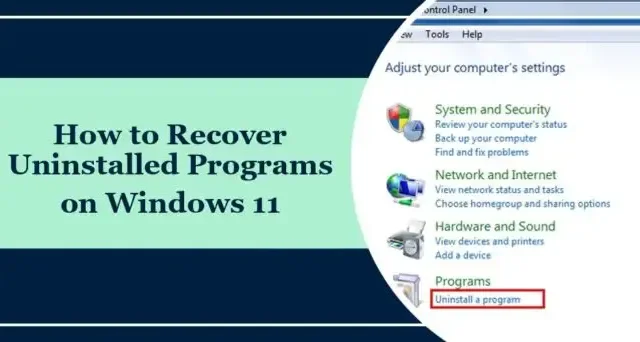
這篇文章將向您展示如何在 Windows 11/10 上還原已解除安裝的程式。恢復已卸載的程式至關重要,尤其是當有價值的資料或軟體因係統損壞而意外刪除或遺失時。幸運的是,您可以按照本文中提到的步驟輕鬆完成此操作。
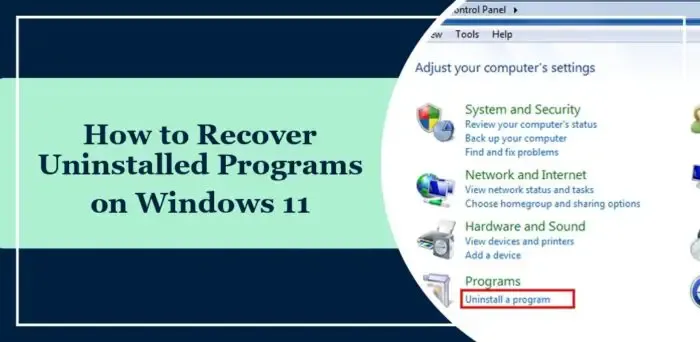
您可以查看已卸載應用程式的歷史記錄嗎?
您可以使用事件檢視器檢視 Windows 裝置上已解除安裝應用程式的記錄。就是這樣:
按一下「開始」,搜尋「事件檢視器」,然後按Enter鍵。
導航至Windows 日誌 > 應用程序,然後按一下右側窗格中的篩選目前日誌。
現在將在此處開啟「過濾目前日誌」頁面;在事件來源旁的下拉清單中選擇MsiInstaller ,在事件 ID 下輸入1034,然後按下Enter。
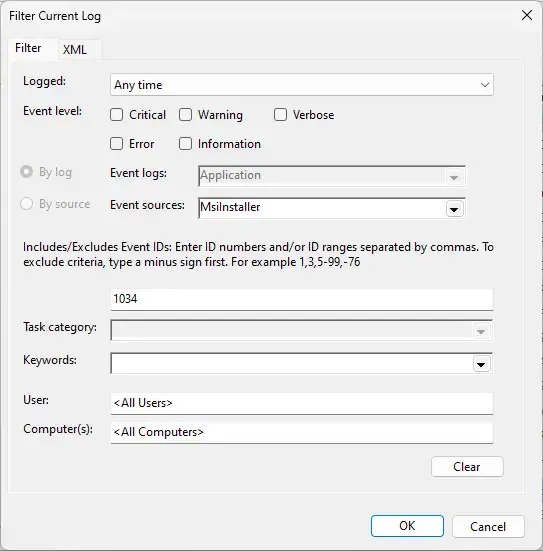
現在將顯示所有已卸載應用程式的清單。
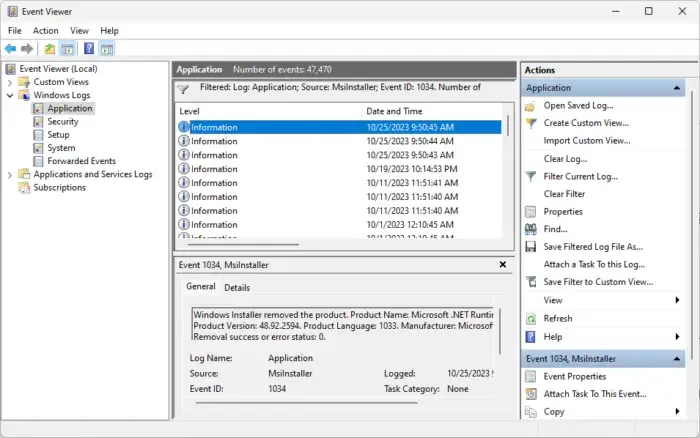
如何在 Windows 11 上還原已解除安裝的程式?
您有兩種方法可以還原 Windows 11/10 電腦上已卸載的程序,它們是:
- 使用系統還原
- 使用第三方資料復原軟體
現在,讓我們詳細看看這些。
1]使用系統還原
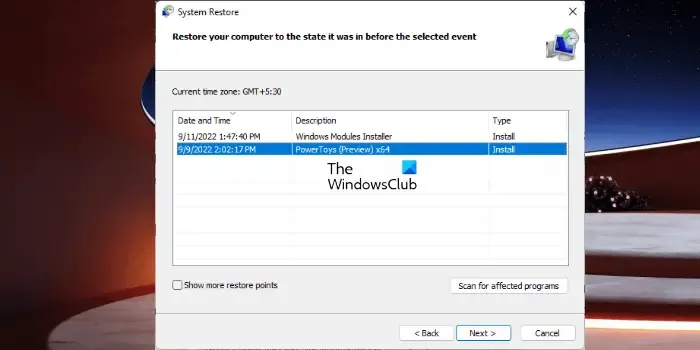
您可以使用系統還原輕鬆還原已卸載的應用程式和已刪除/遺失的檔案。系統還原是一項 Windows 功能,可讓使用者將其裝置還原到先前的狀態。它旨在幫助解決由最近的更改引起的問題,例如安裝新軟體或更新、卸載程式以及刪除文件,而不影響文件、照片或電子郵件等個人文件。
這篇文章將向您展示如何執行系統還原。但是,只有在您之前建立了還原點或存在系統建立的還原點的情況下,您才可以執行系統還原。
2]使用第三方資料復原軟體
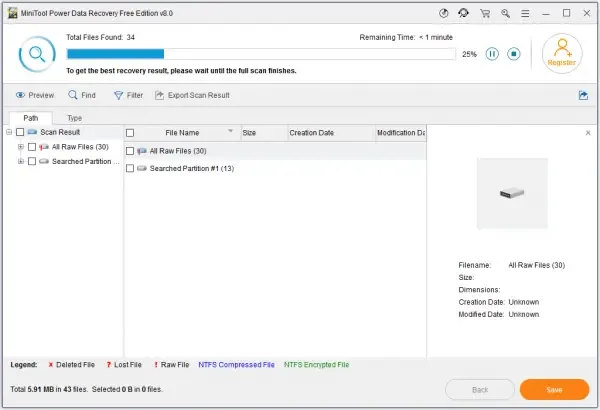
您可以使用第三方資料復原工具還原 Windows 11 上已解除安裝的程式。請謹慎使用這些工具,因為它們可能並不總是可靠,並且可能會導致問題。Stellar、Easus、MiniTool、Wondershare 等提供了一些不錯的免費版本,所以看看它們是否有幫助。
我希望這篇文章對您有幫助。
如何在 Windows 11 中使用還原點?
若要使用還原點執行系統還原,請在控制台中搜尋恢復,然後按一下開啟系統還原。在這裡,選擇恢復系統檔案和設置,按一下下一步,然後按照螢幕上的說明進行操作。
如何找回已解除安裝的應用程式?
要在 Windows 上還原已卸載的應用程序,您必須執行系統還原。但是,您需要有一個還原點。如果這沒有幫助,請考慮使用第三方資料復原工具。



發佈留言